电脑分屏怎么设置 电脑分屏显示操作方法
更新时间:2022-11-28 15:24:28作者:run
为了方便用户更好的操作多个文件窗口,我们可以选择将电脑屏幕进行分屏显示,来提高办公效率,今天小编教大家电脑分屏怎么设置,操作很简单,大家跟着我的方法来操作吧。
解决方法:
1、点击任务栏上的任务视图。
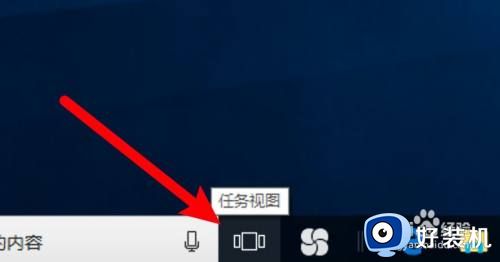
2、右键点击要分屏的窗口。
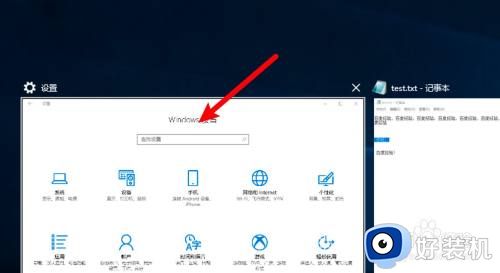
3、点击选择右键菜单上的左对齐选项。
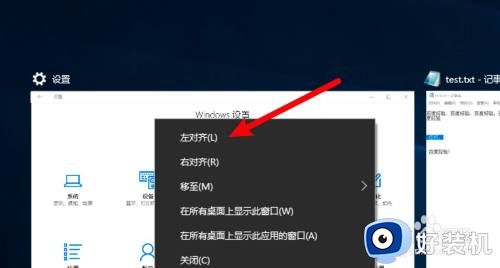
4、在右边点击选择要分屏显示的另一个应用即可。
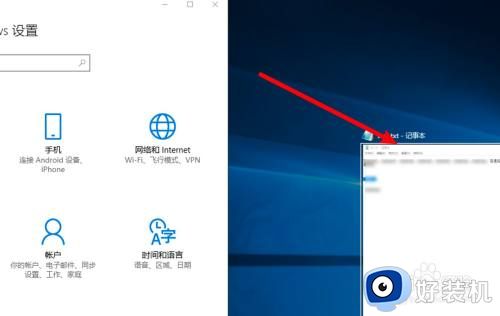
以上就是小编带来的电脑分屏显示操作方法的全部内容,有需要的用户就可以根据小编的步骤进行操作了,希望能够对大家有所帮助。
电脑分屏怎么设置 电脑分屏显示操作方法相关教程
- 怎么把电脑显示屏分成两半显示 电脑屏幕分两半显示设置方法
- 电脑分屏怎么设置左右 电脑如何设置左右屏幕
- 电脑分屏怎么设置声音 电脑分屏声音如何分开
- 电脑屏幕左右分屏怎么设置 电脑屏幕如何左右分屏
- mac分屏到显示器怎么设置 mac如何分屏到另一个显示器
- 电脑两个屏幕怎么分屏且互不干涉 电脑两个屏幕如何分屏显示
- 电脑分屏模式怎么开启 电脑如何分屏看两个文件
- 电脑分屏怎么操作两个显示器 电脑如何分屏到2个显示器
- 高分屏字体小怎么办 高分屏字体太小的解决方法
- war3分辨率怎么调全屏 war3分辨率全屏设置方法
- 电脑无法播放mp4视频怎么办 电脑播放不了mp4格式视频如何解决
- 电脑文件如何彻底删除干净 电脑怎样彻底删除文件
- 电脑文件如何传到手机上面 怎么将电脑上的文件传到手机
- 电脑嗡嗡响声音很大怎么办 音箱电流声怎么消除嗡嗡声
- 电脑我的世界怎么下载?我的世界电脑版下载教程
- 电脑无法打开网页但是网络能用怎么回事 电脑有网但是打不开网页如何解决
电脑常见问题推荐
- 1 b660支持多少内存频率 b660主板支持内存频率多少
- 2 alt+tab不能直接切换怎么办 Alt+Tab不能正常切换窗口如何解决
- 3 vep格式用什么播放器 vep格式视频文件用什么软件打开
- 4 cad2022安装激活教程 cad2022如何安装并激活
- 5 电脑蓝屏无法正常启动怎么恢复?电脑蓝屏不能正常启动如何解决
- 6 nvidia geforce exerience出错怎么办 英伟达geforce experience错误代码如何解决
- 7 电脑为什么会自动安装一些垃圾软件 如何防止电脑自动安装流氓软件
- 8 creo3.0安装教程 creo3.0如何安装
- 9 cad左键选择不是矩形怎么办 CAD选择框不是矩形的解决方法
- 10 spooler服务自动关闭怎么办 Print Spooler服务总是自动停止如何处理
